-
萝卜家园下载的系统安装教程
- 2016-09-22 06:01:07 来源:windows10系统之家 作者:爱win10
其实关于萝卜家园下载的系统安装教程系统之家小编之前已经说过了,但是还是有网友还是在问小编关于萝卜家园下载的系统安装教程,其实关于萝卜家园下载的系统安装教程是非常简单的,下面就让小编给大家介绍一下关于萝卜家园下载的系统安装教程吧。
系统安装前期准备
1.了解Win7 32位与win7 64位系统的区别:http://www.kkzj.com/
2.下载适合自己电脑的Win7 64位或者Win7 32位的系统镜像。最好使用2014最新版Win7旗舰版系统 。推荐大家在本站中下载。
3.压缩软件。确定自己电脑中有压缩软件,例如,Windows Rar、好压等。
4.要进行系统安装的电脑。
系统安装具体操作步骤:
1.将下载下来的Win7系统镜像解压。即选中镜像文件,按下鼠标右键,在右键菜单栏中选择“解压文件(A)...”,如图1所示:
PS:此处墨染暖心使用的镜像是萝卜家园Ghost Win7 32位旗舰版系统2014 9月版,名称为LuoBo_WIN7_U_X86_201409。
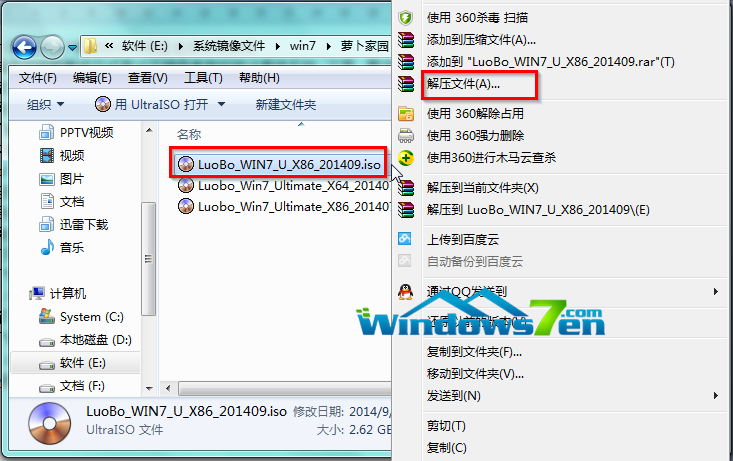
萝卜家园系统安装图1
3.在出现的“解压路径和选项”窗口中,选中“软件(E:)”,选择“新建文件夹”按钮,将这个新建的文件夹命名为“Win7”,选中这个Win7文件夹,点击确定,如图2所示:
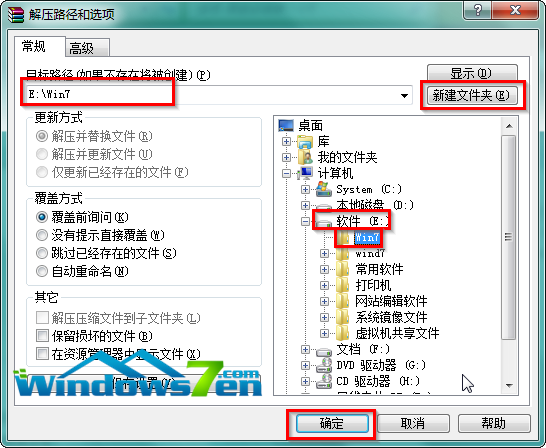
萝卜家园系统安装图2
4.接着系统将会自动进入解压程序,解压完成后,双击打开E盘根目录下的Win7文件夹,如图3所示:
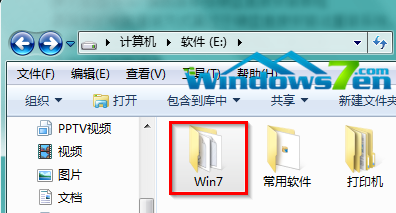
萝卜家园系统安装图3
5.找到选中名为“SETUP.EXE”的程序,双击打开,如图4所示:
PS:若电脑中没有设置显示已经文件类型的扩展名,那么只能看到名为“SETUP”的程序。
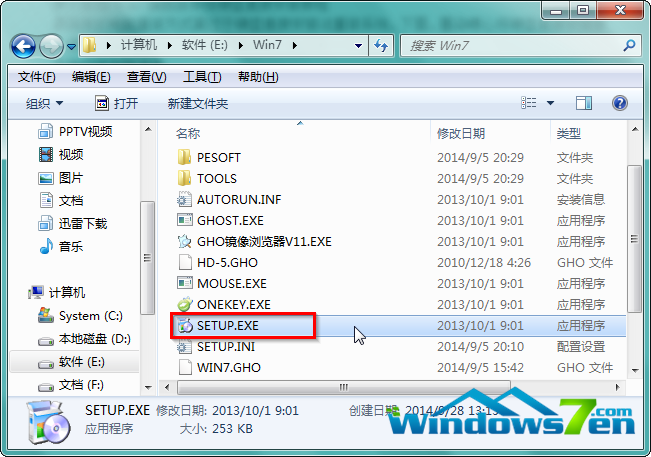
萝卜家园系统安装图4
6.在“萝卜家园Ghost_Win7_32位期间装机版”窗口中,选择“安装WIN7×86系统第一硬盘分区”,如图5所示:
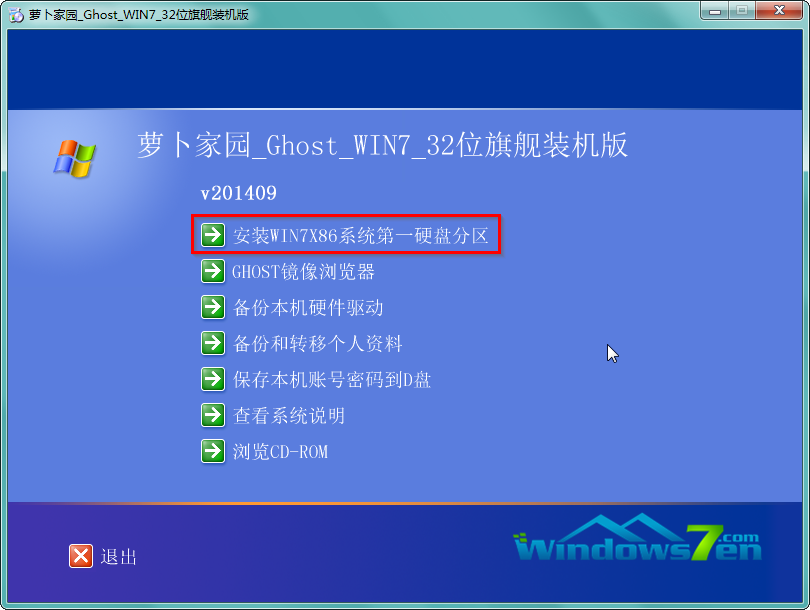
萝卜家园系统安装图5
7.在出现的“OneKey Ghost”窗口中,确保GHO WIM ISO映像路径正确,在该窗口打开的过程中,会自动识别对应的GHO镜像文件,可以通过“打开”按钮来更改要安装的镜像文件→选择系统要存放的磁盘,如墨染暖心选择的是C盘→点击“确定”,如图6所示:
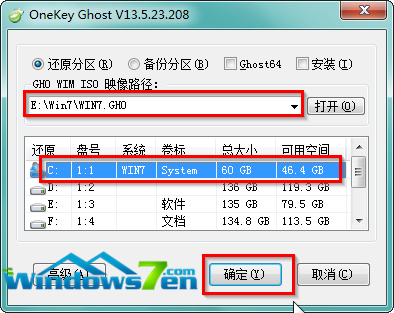
萝卜家园系统安装图6
8.在出现的提示界面,选择“是”,立即开始计算机重启进行还原,如图7所示:
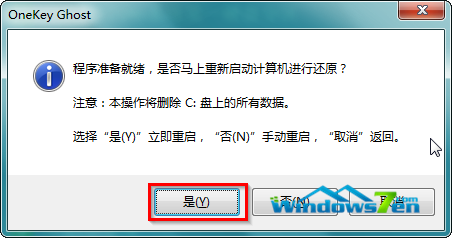
萝卜家园系统安装图7
9.重启完成后进入系统还原界面,可以通过查看还原进度条来查看还原进度,如图8所示:

萝卜家园系统安装图8
10.还原完成后,系统自动重启进入全自动安装,墨染暖心只截取典型画面,如图9所示:
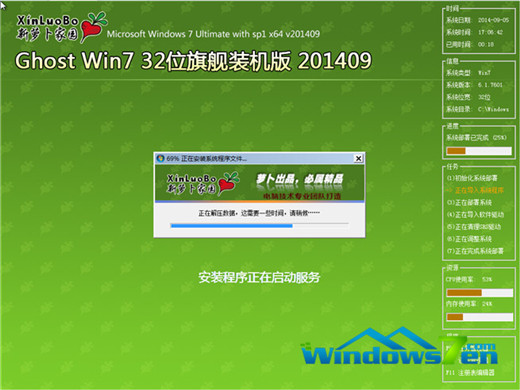
关于萝卜家园下载的系统安装教程是不是非常简单呢?如果遇到关于萝卜家园下载的系统安装方法就可以按照上面的步骤来操作了,如果对萝卜家园系统安装有需要的朋友记得要赶紧收藏了哦。如果还想了解更多的咨询敬请关注系统之家www.163987.com
猜您喜欢
- wifi如何隐藏,小编告诉你wifi信号隐藏..2018-03-20
- 电脑开机花屏怎么办2020-06-22
- 如何快速清除Win8.1系统垃圾技巧..2015-05-05
- win10快速打开任务视图方法2016-09-26
- 一键快速安装系统软件使用教程..2017-01-28
- 系统之家win1032位纯净版安装步骤..2016-11-09
相关推荐
- win7旗舰版激活软件有哪些 2022-09-21
- 笔记本摄像头怎么开,小编告诉你打开笔.. 2018-04-27
- 深度技术ghost win10 x64专业版光盘安.. 2016-09-18
- win7系统怎么安装 2020-07-26
- 怎么看是否windows7已激活 2022-08-16
- 实用win7系统优化方法推荐 2020-07-15





 系统之家一键重装
系统之家一键重装
 小白重装win10
小白重装win10
 tm浏览器 v1.0绿色版
tm浏览器 v1.0绿色版 快播5.0(快播永不升级版)下载
快播5.0(快播永不升级版)下载 雨林木风Ghost win10专业版64位下载 v1907
雨林木风Ghost win10专业版64位下载 v1907 官方原版win7 32位旗舰版系统下载v20.04
官方原版win7 32位旗舰版系统下载v20.04 系统之家Ghost Win8.1 32位纯净版201603
系统之家Ghost Win8.1 32位纯净版201603 千千静听音乐播放器 v7.0.4 官方最新正式版 (音乐播放软件)
千千静听音乐播放器 v7.0.4 官方最新正式版 (音乐播放软件) 系统天地 gho
系统天地 gho Auslogics Bo
Auslogics Bo Ghost安装器v
Ghost安装器v 地图地址加偏
地图地址加偏 雨林木风ghos
雨林木风ghos 九流浏览器 v
九流浏览器 v 小白系统ghos
小白系统ghos 小白系统Ghos
小白系统Ghos 系统之家ghos
系统之家ghos 雨林木风xp s
雨林木风xp s 粤公网安备 44130202001061号
粤公网安备 44130202001061号